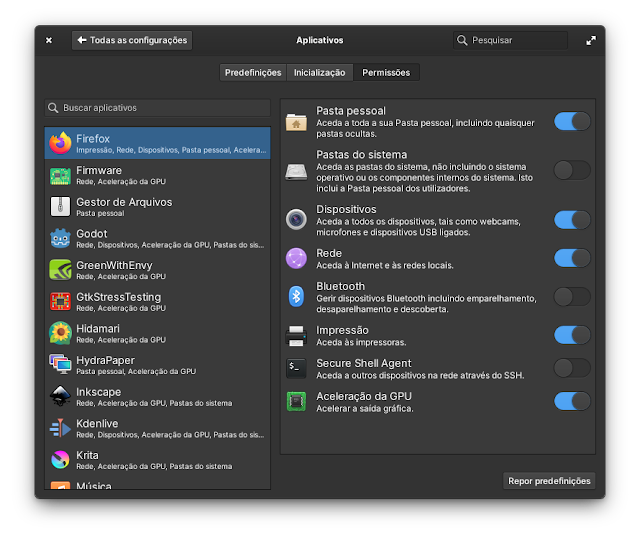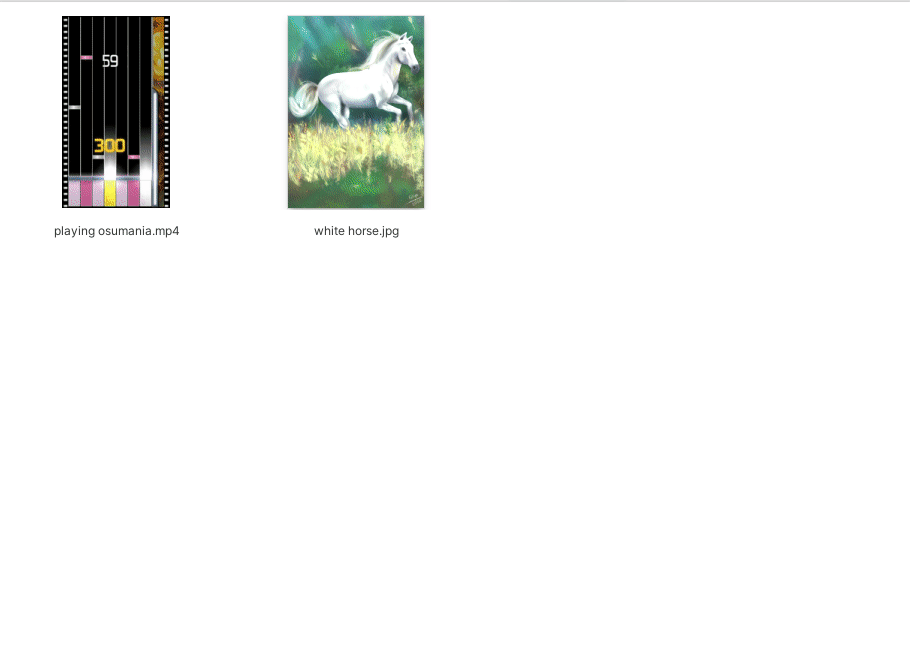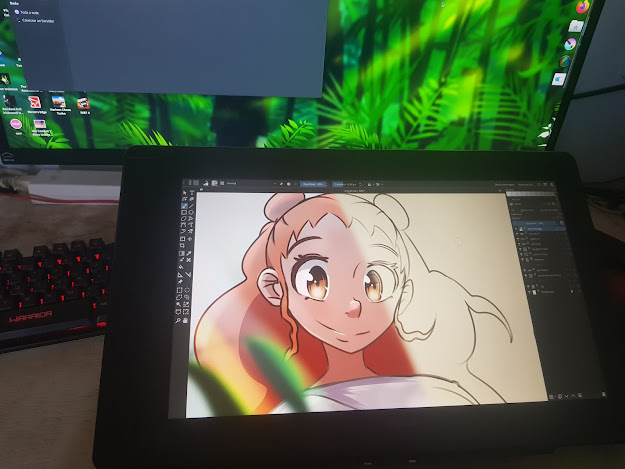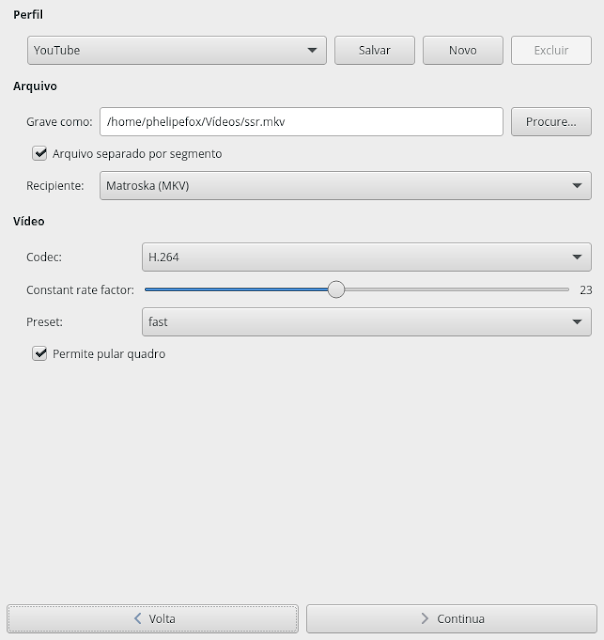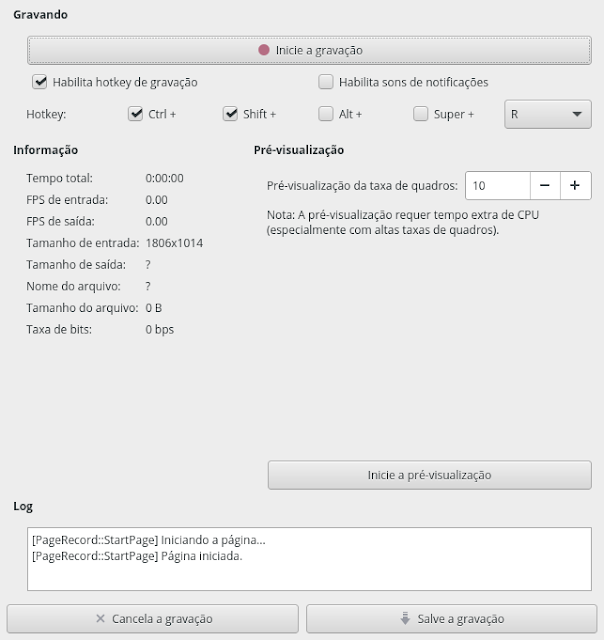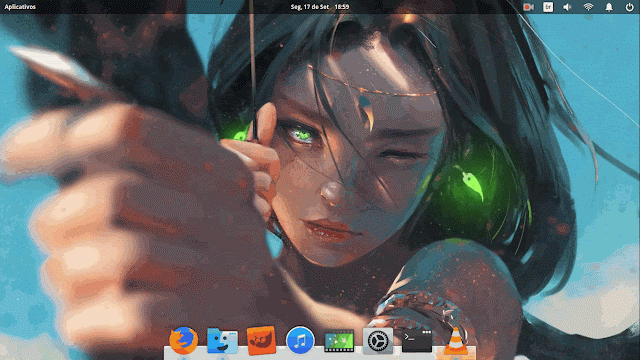Os aplicativos Flatpaks foram desenhados para serem executados em uma caixa própria (Sandbox App), assim o ambiente do sistema operacional fica mais seguro e modular, um app pode somente acessar dispositivos, recursos e sistemas de arquivos limitados e tudo isso com a permissão do usuário. Efetivamente cada app roda como se fosse o único aberto no sistema!
Expondo Diretório:
Alguns apps possuem funcionalidades de adicionar diretórios extras para monitorarem, no entanto isso não funcionara em um app Flatpak, por padrão!
Para permitirmos que o app Flatpak enxergue um diretório extra, executamos o Terminal (Ctrl+Alt+T):
flatpak override --user --filesystem=/mnt/GamesFiles/Steam com.valvesoftware.SteamNo comando acima, foi garantida a permissão do app Flatpak da Steam exergar o diretório de um SSD extra que estava montado em /mnt/GamesFiles/Steam, assim nas opções de Armazenamento Extra do Steam o diretório ficara visível e utilizável para encher de jogos!
Em algumas interfaces é possível editar as permissões visualmente!
Outra situação... eu quero que o app Flatpak Krita enxergue o diretório do app Flatpak Blender, para fazer uma integração dos apps, então:
flatpak override --user --filesystem=/home/phelipefox/.local/share/flatpak/app/org.blender.Blender org.kde.krita Comando: Permitindo o app Flatpak Krita enxergar o diretório do executável do app Flatpak Blender, para possibilitar o integração dos recursos.
BlenderLayer Script by Yuntokon sendo executado entre dois apps Flatpaks.
Para ver os nomes dos apps Flatpaks execute o comando:
flatpak listPara mais possibilidades de uso, LEIA a documentação:
docs.flatpak.org
Até mais, bye!